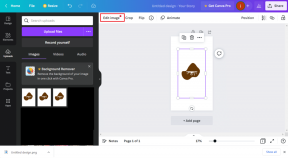Popravite, da Photoshop Dynamiclink ni na voljo v sistemu Windows 10
Miscellanea / / July 22, 2022

Photoshop dynamiclink je funkcija podjetja Adobe, ki uporabnike reši postopka upodabljanja z zagotavljanjem alternative vmesnemu upodabljanju med programi. Ustvari povezavo med dvema aplikacijama, kot sta Premiere Pro in After Effects, ki pomaga pri vzpostavljanju žive povezave med njima in zagotavlja zahtevane učinke. Toda nekateri uporabniki Adobeja med uporabo povezave niso mogli dokončati video okvirjev v plasti. Če se tudi vi soočate z isto težavo, ste prišli na pravo mesto, saj imamo za vas popoln vodnik, ki vas bo naučil, kako popraviti Photoshop dynamiclink not available.
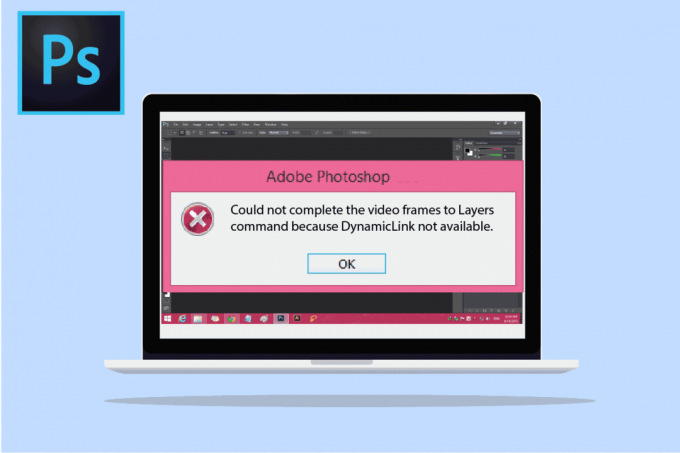
Vsebina
- Kako popraviti, da Photoshop Dynamiclink ni na voljo v sistemu Windows 10
- Kaj povzroča okvaro Dynamiclink?
- 1. način: Izvedite posodobitev sistema Windows
- 2. način: Začasno onemogočite protivirusni program (če je na voljo)
- 3. način: Posodobite gonilnike naprav
- 4. način: onemogočite požarni zid Windows Defender (ni priporočljivo)
- 5. način: Popravite sistemske datoteke
- 6. način: Znova namestite programsko opremo Adobe
- 7. način: Izvedite obnovitev sistema
Kako popraviti, da Photoshop Dynamiclink ni na voljo v sistemu Windows 10
Dinamična povezava se običajno uporablja za prihranek časa upodabljanja in ga naredi skoraj zanemarljivega. Pomaga tudi pri ustvarjanju nekaj medijskih datotek. Prihrani čas pri pošiljanju datoteke iz Premiere Pro v After Effects in omogoča dodajanje učinkov v datoteko po potrebi, kar prihrani čas za Adobe uporabniki.
Kaj povzroča okvaro Dynamiclink?
Če dinamična povezava za vas ni na voljo, je za to lahko veliko osnovnih razlogov, ki jih na kratko raziščemo spodaj:
- Prepričajte se, da sta programska oprema Premiere Pro in After Effects posodobljena. Če je katera od aplikacij zastarela, je to lahko razlog, zakaj vam povezava ne deluje.
- Če izvorne datoteke programa Premiere Pro ali After effects premaknete ali preimenujete, lahko prav tako povzročijo napako dinamične povezave.
- Če se želite izogniti okvari dinamične povezave v vašem sistemu, poskrbite, da ne boste prepogosto pritisnili gumb za shranjevanje datoteke, ki jo urejate.
- Težave z omrežjem in shranjevanjem so lahko povezane tudi s težavami z dynamiclink.
- Poškodovani projekti After Effects so še en razlog, zaradi katerega lahko povezava ne deluje.
- Napake so še en vzrok, zaradi katerega vam dinamična povezava ni na voljo.
Zdaj, ko ste dobro seznanjeni z vzroki, zakaj dynamiclink ni na voljo za vi, čas je, da poznate metode, ki vam lahko pomagajo tudi popraviti situacijo, zato začnimo s tem njim:
1. način: Izvedite posodobitev sistema Windows
Če se soočate s tem, da dinamična povezava Photoshop ni na voljo, poskusite posodobiti Windows. Zastareli Windows poleg zastarelih aplikacij lahko povzročijo tudi programske napake, zato najprej preverite čakajoče posodobitve vašega sistema. Naš vodnik lahko preverite na Kako prenesti in namestiti najnovejšo posodobitev sistema Windows 10 za več.

2. način: Začasno onemogočite protivirusni program (če je na voljo)
Povsem možno je, da se soočite s težavo Photoshop dynamiclink not available, ko dinamična povezava ni na voljo v vašem sistemu zaradi preveč zaščitenega protivirusnega programa, ki ji blokira pot. Zato je predlagano, da onemogočite protivirusno programsko opremo v vašem sistemu, da bo povezava delovala. Protivirusni program lahko trajno ali začasno onemogočite za temeljit vodniški pregled da začasno onemogočite protivirusni program v sistemu Windows 10.

Preberite tudi:Popravite napako definicije virusa v protivirusnem programu Avast
3. način: Posodobite gonilnike naprav
Drug razlog, ki bi lahko motil povezavo in povzročal napako dinamične povezave ni na voljo, so zastareli gonilniki v vašem sistemu. Omrežje, grafiko in gonilnike naprav je treba posodobiti, da izboljšate zmogljivost vašega sistema in mu omogočite učinkovito delovanje med urejanjem datotek v programu Adobe z uporabo dinamične povezave. Vse svoje gonilnike lahko posodobite s pomočjo naših temeljitih vodnikov, Kako posodobiti gonilnike omrežnih adapterjev v sistemu Windows 10, 4 načini za posodobitev grafičnih gonilnikov v sistemu Windows 10, in Kako posodobiti gonilnike naprav v sistemu Windows 10.
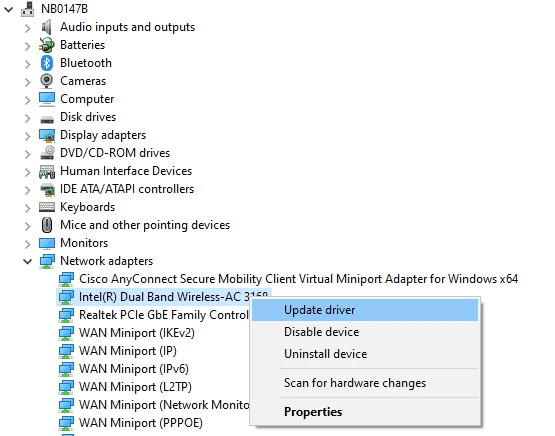
4. način: onemogočite požarni zid Windows Defender (ni priporočljivo)
Drugi razlog, ki blokira dinamično povezavo v vašem sistemu in povzroči, da uporabnik ne more dokončati video okvirjev v plasti, je požarni zid Windows v vašem računalniku. Požarni zid Windows odlično ščiti vaš računalnik pred virusi ali neznano zlonamerno programsko opremo, vendar se včasih zgodi, da povzroči konflikte s programi, nameščenimi na namizju, kot je Adobe Photoshop. Zato je rešitev trajno onemogočanje, da se program izvaja brez težav. Naš vodnik lahko preberete na Kako onemogočiti požarni zid Windows 10 za odpravo napake Photoshop dynamiclink ni na voljo.
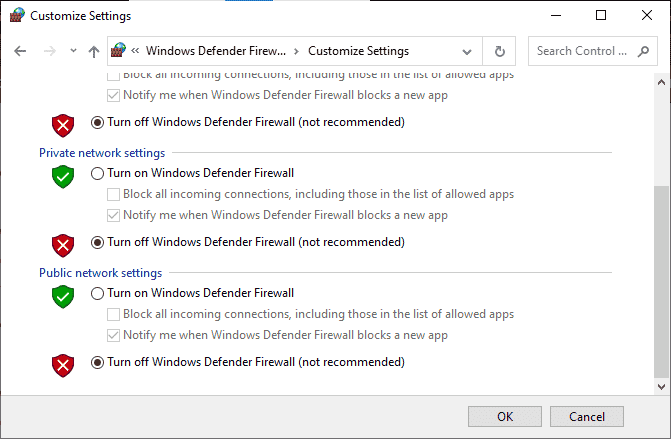
Preberite tudi:Odpravite težave s požarnim zidom Windows v sistemu Windows 10
5. način: Popravite sistemske datoteke
Skeniranje SFC je precej znano med uporabniki sistema Windows, ki preverijo celovitost datoteke in s tem odpravijo morebitne težave v datoteki. Takšen pregled je zelo koristen pri izključitvi težav z dinamično povezavo. Preberite naš vodnik naprej Kako popraviti sistemske datoteke v sistemu Windows 10 in sledite korakom za zagon skeniranja.

Ko je skeniranje končano, znova zaženite računalnik da preverite, ali je bila težava z dinamično povezavo odpravljena.
6. način: Znova namestite programsko opremo Adobe
Možno je tudi, da je težava Photoshop dynamiclink not available posledica težav s programsko opremo Adobe. Zato je priporočljivo, da odstranite in nato znova namestite programsko opremo Adobe, ki jo uporabljate za zagon brez kakršnih koli napak.
1. Pritisnite Windows + I ključ skupaj za odpiranje nastavitve.
2. Nato kliknite na Aplikacije.

3. Iskanje programska oprema Adobe s seznama pod Aplikacije in funkcije.

4. Na koncu kliknite na Odstrani.

5. Ko je program odstranjen, znova zaženite računalnik.
6. Zdaj prenesite Adobe program iz uradna spletna stran.
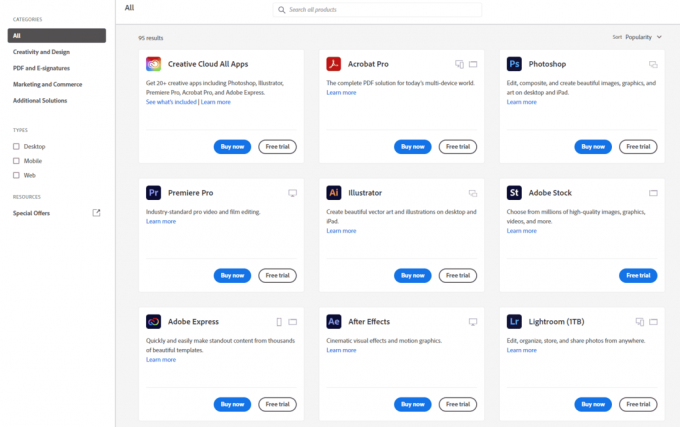
7. Po prenosu datoteke zaženite namestitveno datoteko in sledite navodilom navodila na zaslonu za namestitev aplikacije.
Preberite tudi:Popravite napako Photoshop Could Not Complete Your Request Error
7. način: Izvedite obnovitev sistema
Obnovitev računalnika je zadnja možnost za rešitev napake Photoshop dynamiclink not available. Video okvirjev ni bilo mogoče dokončati v plasti. Vedno je pomembno, da se pred izvedbo obnovitve sistema prepričate, ali so vsi vaši podatki varnostno kopirani in se ne izperejo z obnovitvijo. Da bi se prepričali o tem, je nujno, da uporabite obnovitev sistema, ki uporablja zaščito sistema za ustvarjanje in shranjevanje obnovitvenih točk za vaš računalnik. To uporabnikom pomaga obnoviti sistem v prvotno stanje, ne da bi pri tem izgubili dragocene podatke. To lahko storite s pomočjo našega vodnika Kako uporabiti obnovitev sistema v sistemu Windows 10.
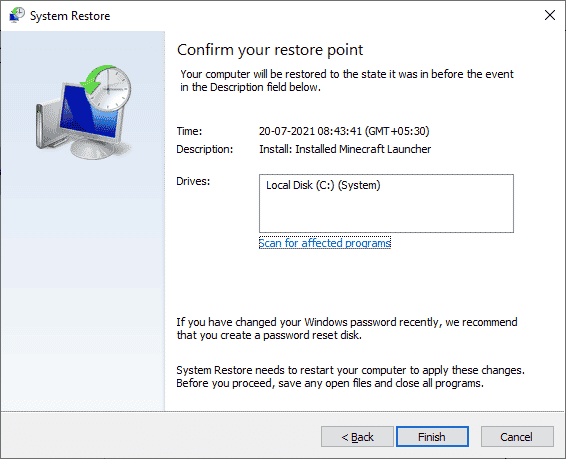
Pogosto zastavljena vprašanja (FAQ)
Q1. Zakaj dinamična povezava ni na voljo?
Ans. Dynamiclink v vašem sistemu ni na voljo zaradi razlogov, kot so težave z varnostjo ali dovoljenji. Zato je priporočljivo, da izklopite varnostna orodja, če obstajajo, v vaši napravi, da se povezava zažene brez težav.
Q2. Kako lahko namestim dynamiclink?
Ans. Dynamiclink lahko namestite na Adobe Premiere Pro v Sestava After Effects tako da izberete datoteko, ki jo želite urediti. Če omogočite dinamično povezavo, se lahko znebite upodabljanja.
Q3. Zakaj je dinamična povezava v programu Adobe zatemnjena?
Ans. Če naletite na dinamično povezavo v sivi barvi v programu Adobe, je to lahko posledica zastarelo različico Premiere Pro oz Po učinkih. Zato je predlagano, da posodobite oba programa, da se izognete težavam z dinamično povezavo.
Q4. Ali lahko ustvarim dinamično povezavo v HTML?
Ans. ja, lahko ustvarite dinamično povezavo v HTML s pomočjo atribut href sidrne oznake. Atribut mora vsebovati celoten URL strani, na katero želite vzpostaviti povezavo.
V5. Kako lahko popravim, da dinamična povezava ne deluje?
Ans. Dinamično povezavo lahko popravite tako, da zagotovite, da ne deluje povezava kaže na pravo stran. Prepričajte se tudi, da je URL pravilen formatiran.
Priporočeno:
- Zakaj so moje fotografije na Facebooku izginile?
- Kako pridobiti Cartoon Filter na TikTok
- 25 najboljših brezplačnih alternativ za Adobe Premiere Pro
- 21 najboljših alternativ za Adobe InDesign
Dynamiclink je res odlična funkcija za uporabnike Adobe, saj pomaga prihraniti čas upodabljanja, hkrati pa omogoča dodajanje polnih učinkov datoteki, ki jo želi uporabnik urediti. Toda zaradi težav s povezavo je uporaba programa Photoshop precej vznemirljiva. Upamo, da vam je naš vodnik pomagal na vse mogoče načine in ste lahko odpravili težavo Dinamična povezava Photoshop ni na voljo težava. Sporočite nam, katera metoda vam je najbolj pomagala, in za morebitna dodatna vprašanja o temi ali predloge nas kontaktirajte v spodnjem oddelku za komentarje.